¶ Avisos de Licitações (SUPEL)
Para ter acesso as Licitações, basta realizar o login e ir até o painel:
ℹ️ Observação: é indicado a utilização das versões mais atuais dos navegadores Google Chrome, Mozilla Firefox, MS Edge ou Opera.
ℹ️ Observação: O módulo de Avisos de Licitações é disponível apenas para os níveis de Administrador, Licitações - Supel e Assessor + Licitações + Atas.
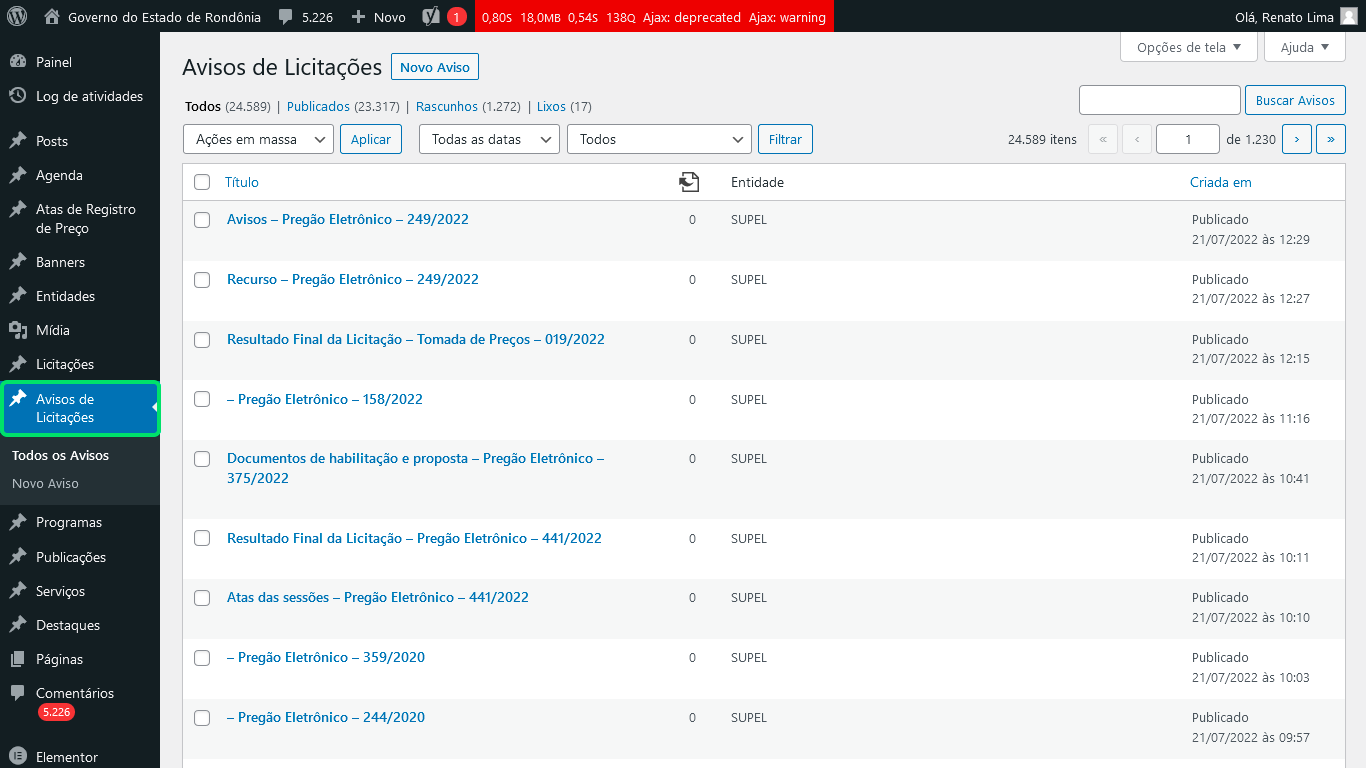
Visualização do Painel, aba Avisos de Licitações é localizada no menu lateral à esquerda, sinalizado em marcação verde na imagem acima.
¶ Visualização da listagem
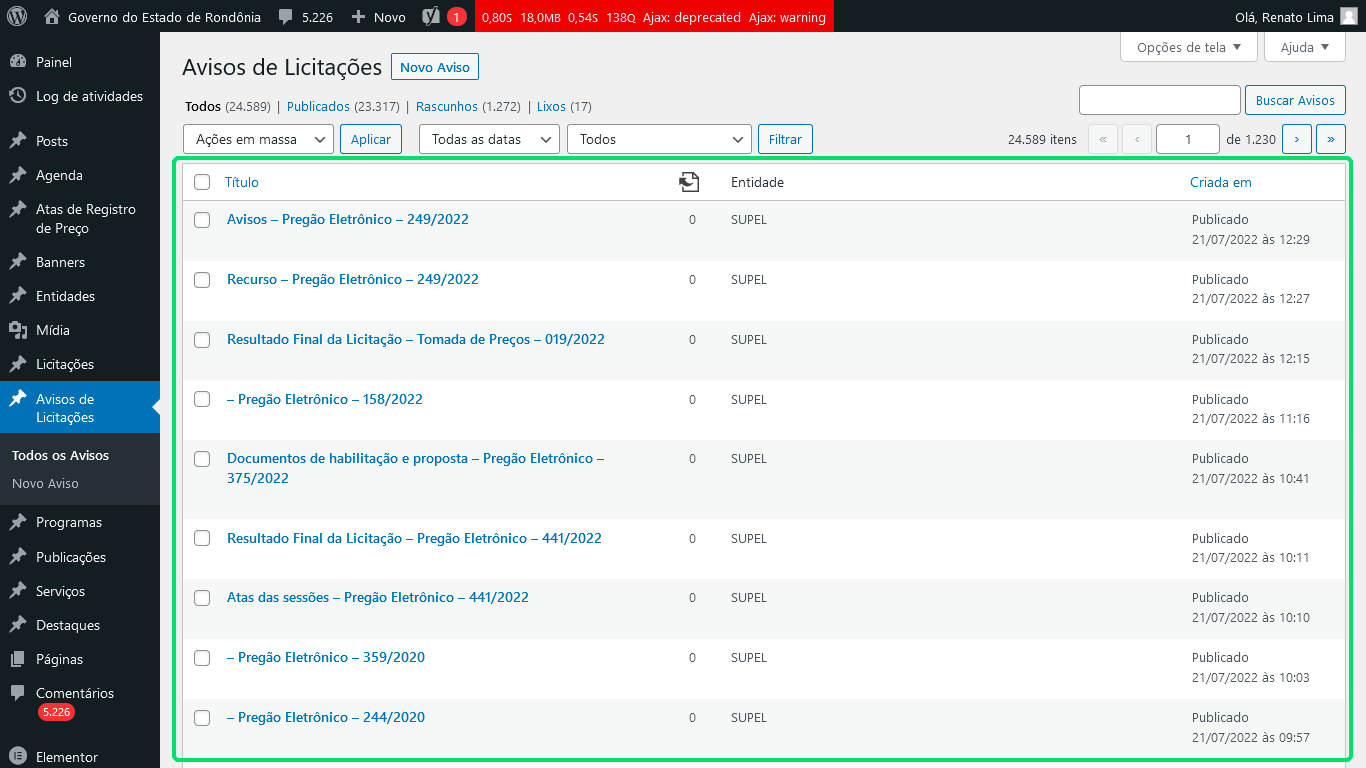
Ao clicar na aba Avisos de Licitações, irá abrir a listagem com todos os avisos de licitações cadastrados no Portal do Governo.
A Listagem de avisos estará na ordem de colunas da esquerda para direita a partir da visualização do usuário:
- Título: Nome do aviso com número e ano;
- Entidade: Título da entidade vinculada na licitação;
- Data: Data que foi cadastrada no Portal do Governo.
¶ Filtragens, Status, Pesquisa e Navegação
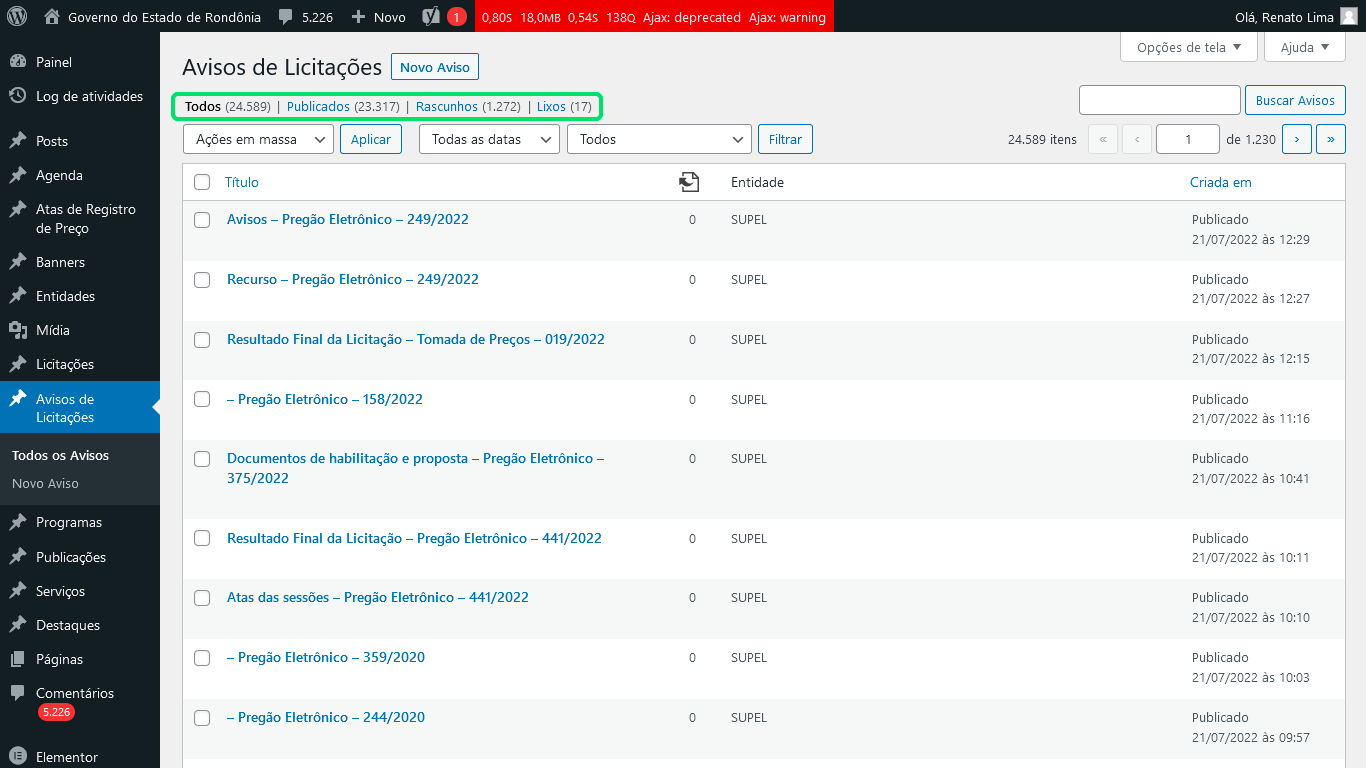
Acima da listagem existe opções de filtro para a listagem dos avisos, dentre eles estão os todos, publicados, Rascunhos e Lixo com as opções.
Eles ficam posicionados em sequência de nome e quantidade de itens na listagem.
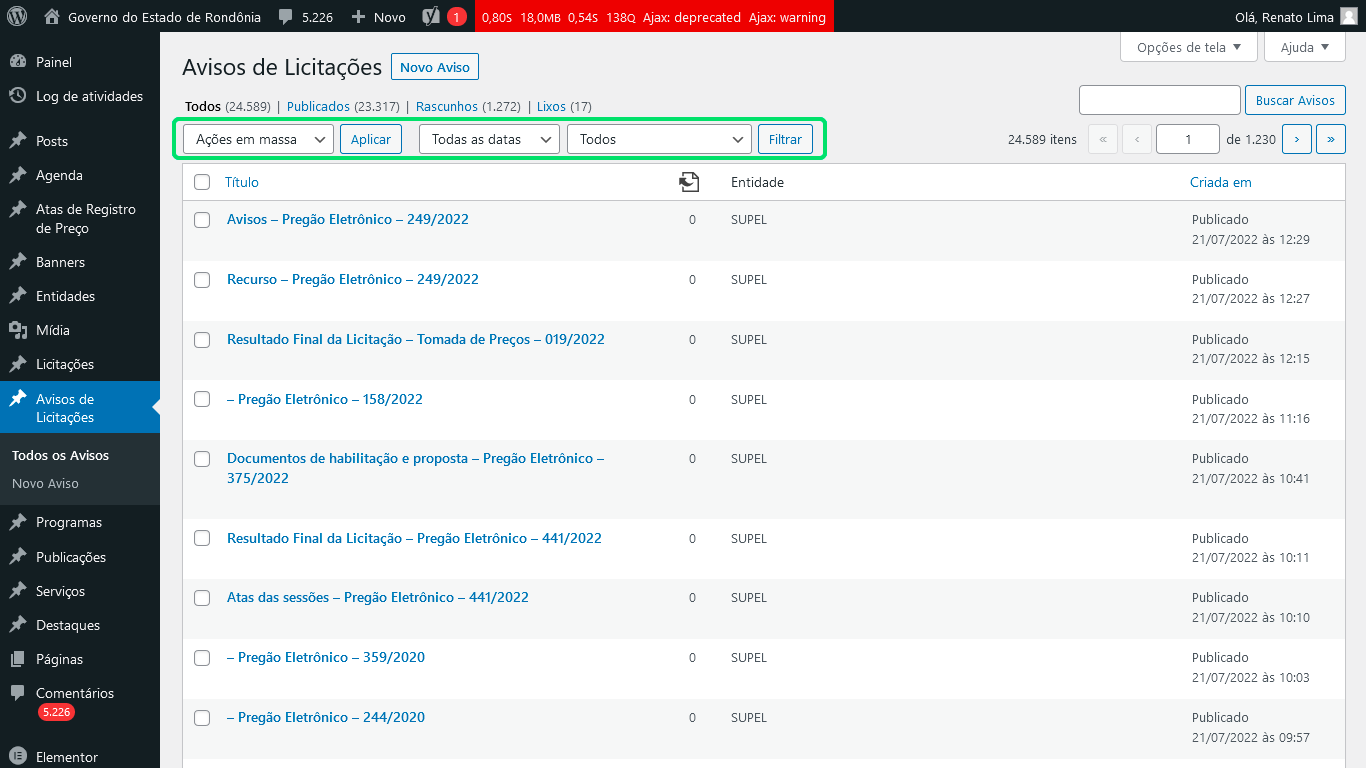
Outras opções de filtragem são: as Ações em massa e Todas as datas
- Ações em massa: selecione essa opção se quer realizar algum tipo de alteração em mais de um aviso de uma única vez.
- Todas as datas: selecione se quiser filtrar por ordem de data de criação do aviso;
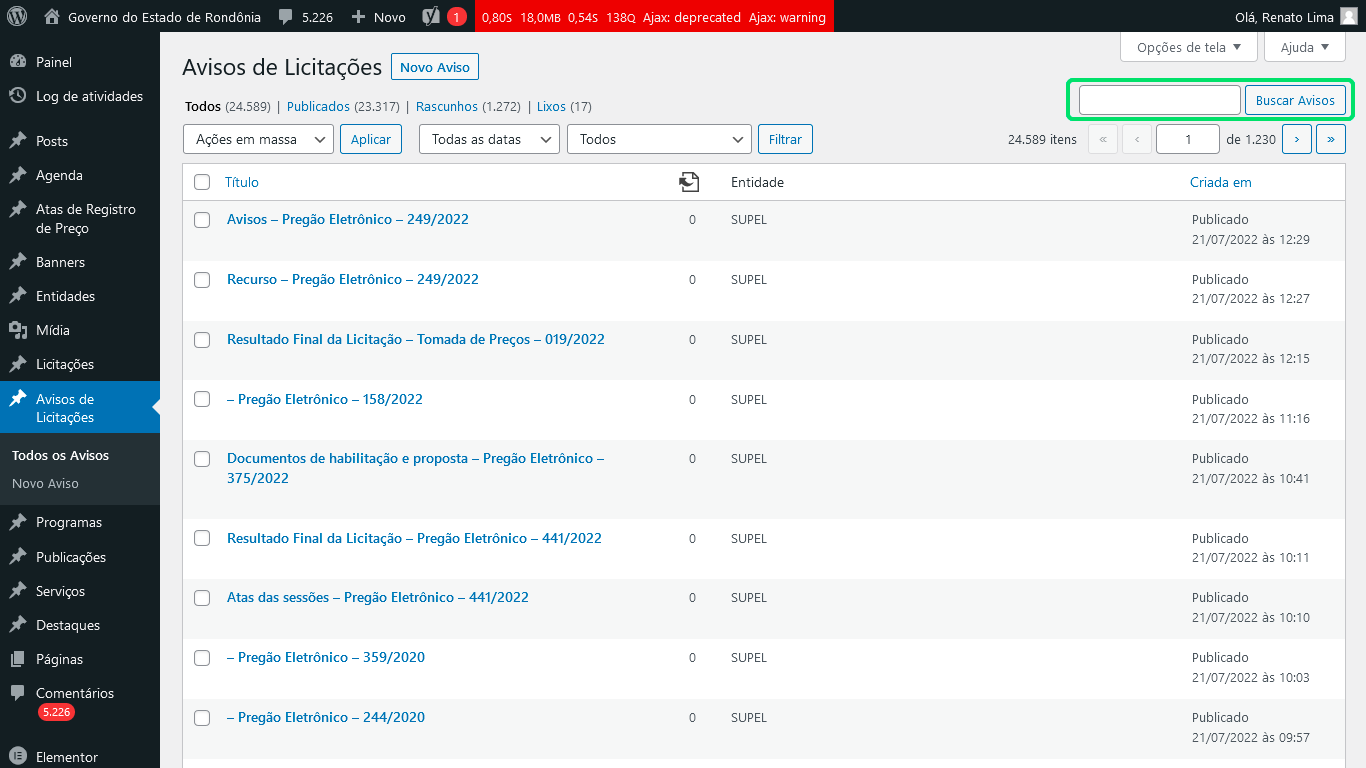
Buscar Avisos: opção de pesquisar por título do Aviso de Licitação.
¶ Inserir/Editar Aviso de Licitação
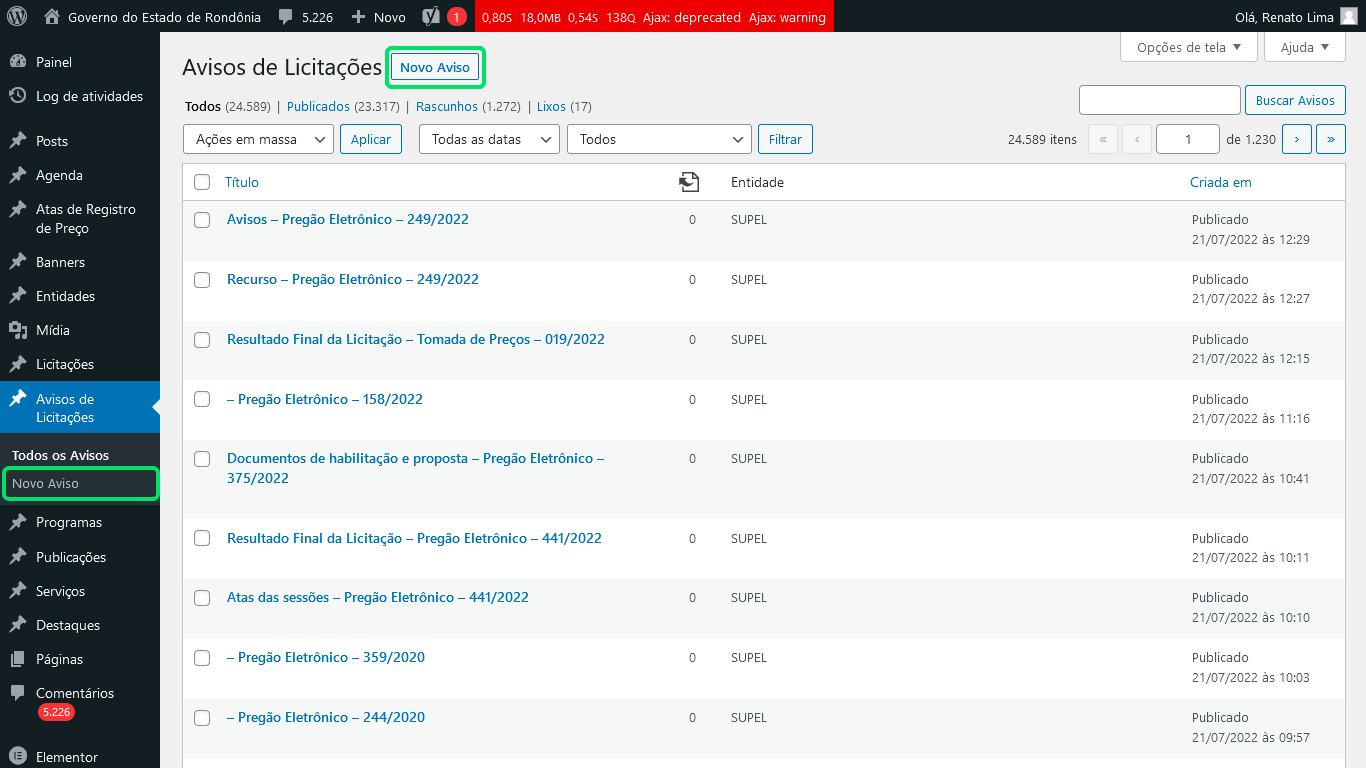
Para inserir um novo Aviso de Licitação basta clicar nos botões que estão marcados na imagem acima, localizado ao lado do título do módulo em verde “Novo Aviso” ou no menu lateral também marcada em verde.
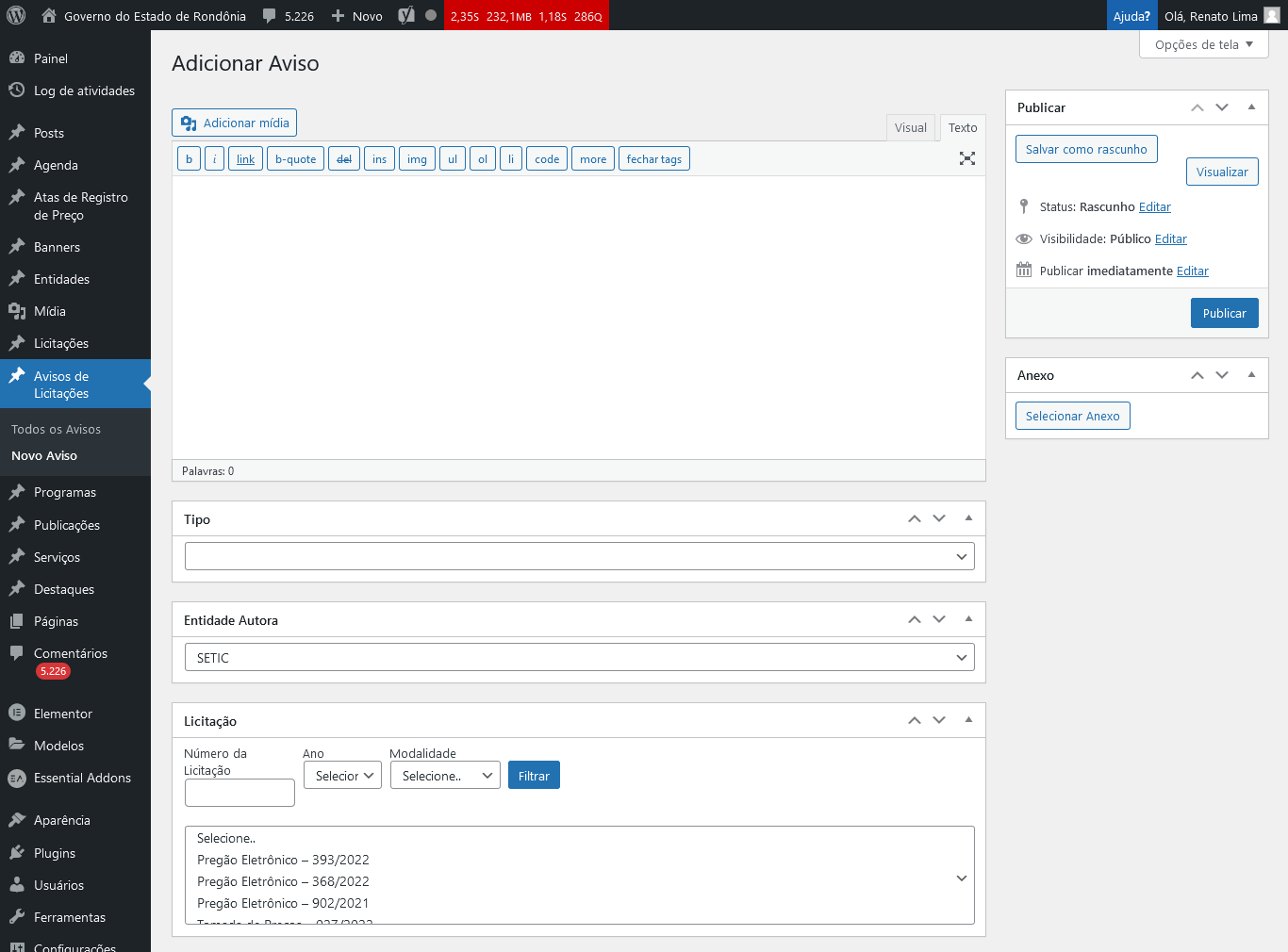
Visão geral da inserção/edição de Aviso de Licitação.
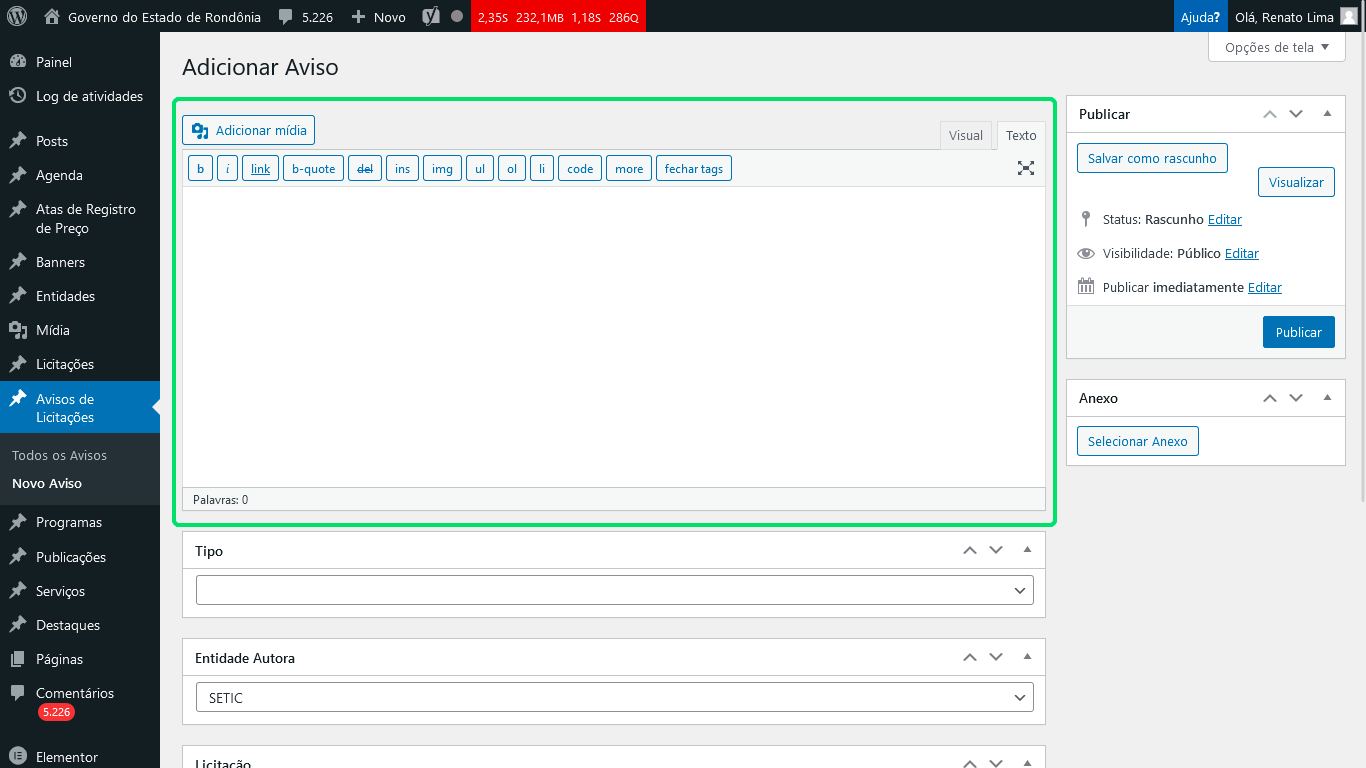
No primeiro campo, você pode adicionar um conteúdo personalizado, o editor tem as mesmas funcionalidades de formatação e recursos para conteúdos dos módulos de páginas, posts etc.
ℹ️ Esse campo é opcional.
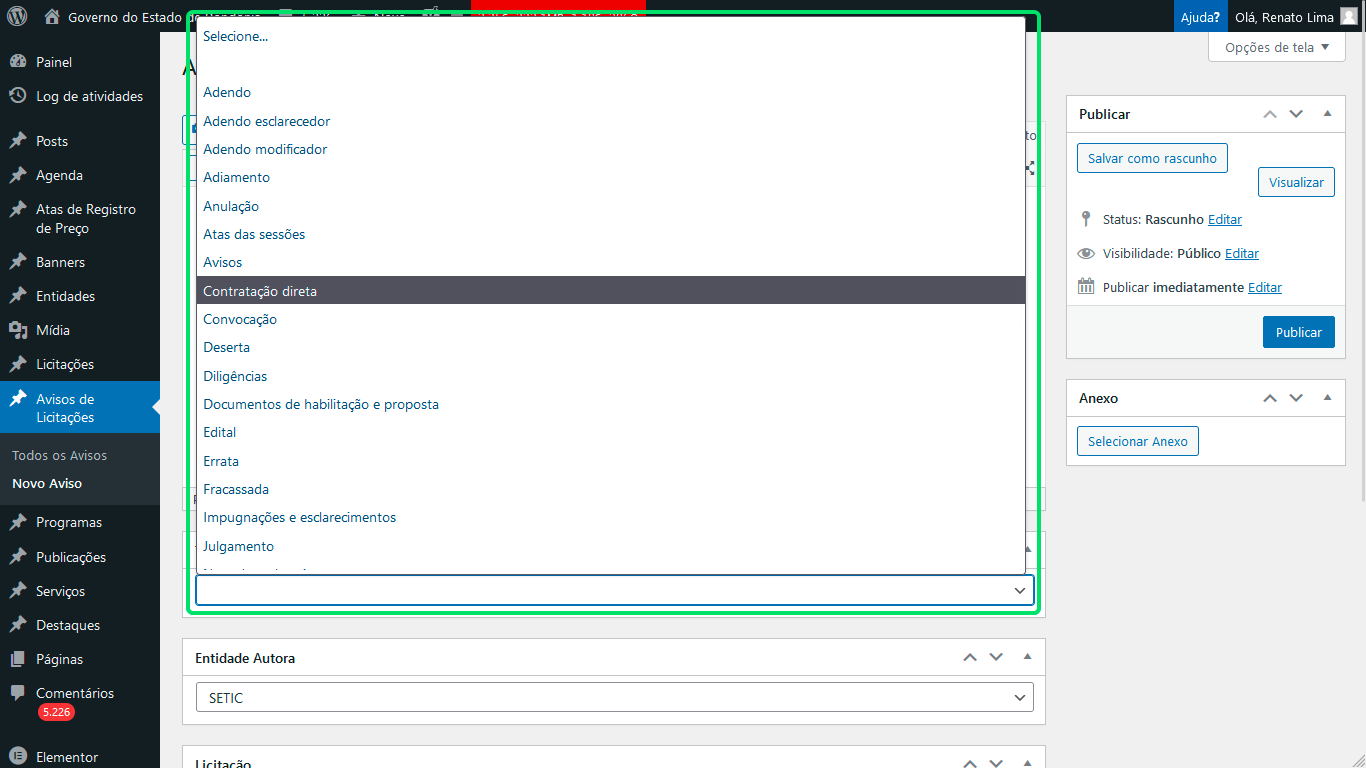
Na caixa Tipo, selecione o Tipo de Licitação
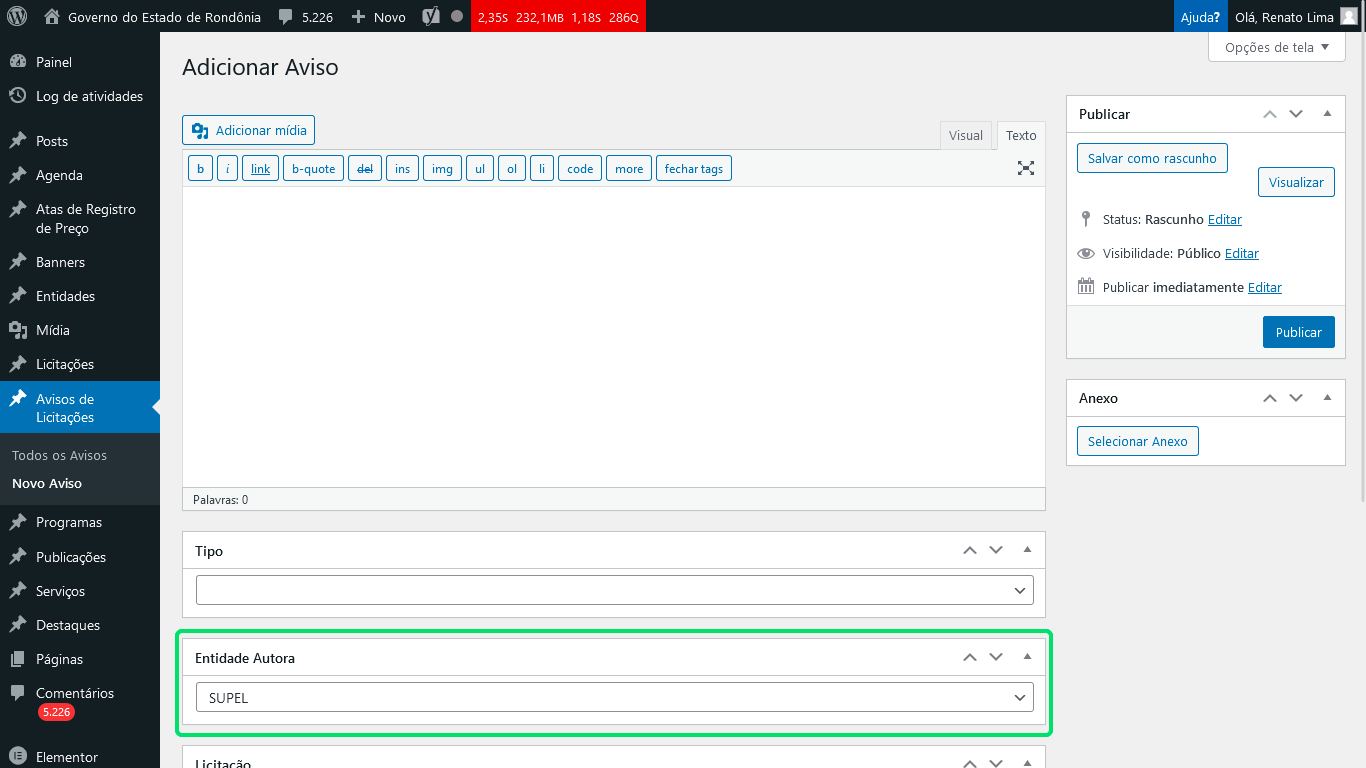
A próxima caixa é a de Entidade Autora, por regra ela sempre estará sendo selecionada como SUPEL, levando em conta a hierarquia, e escopo de competências atuais do Governo do Estado de Rondônia, é o órgão competente para as licitações.
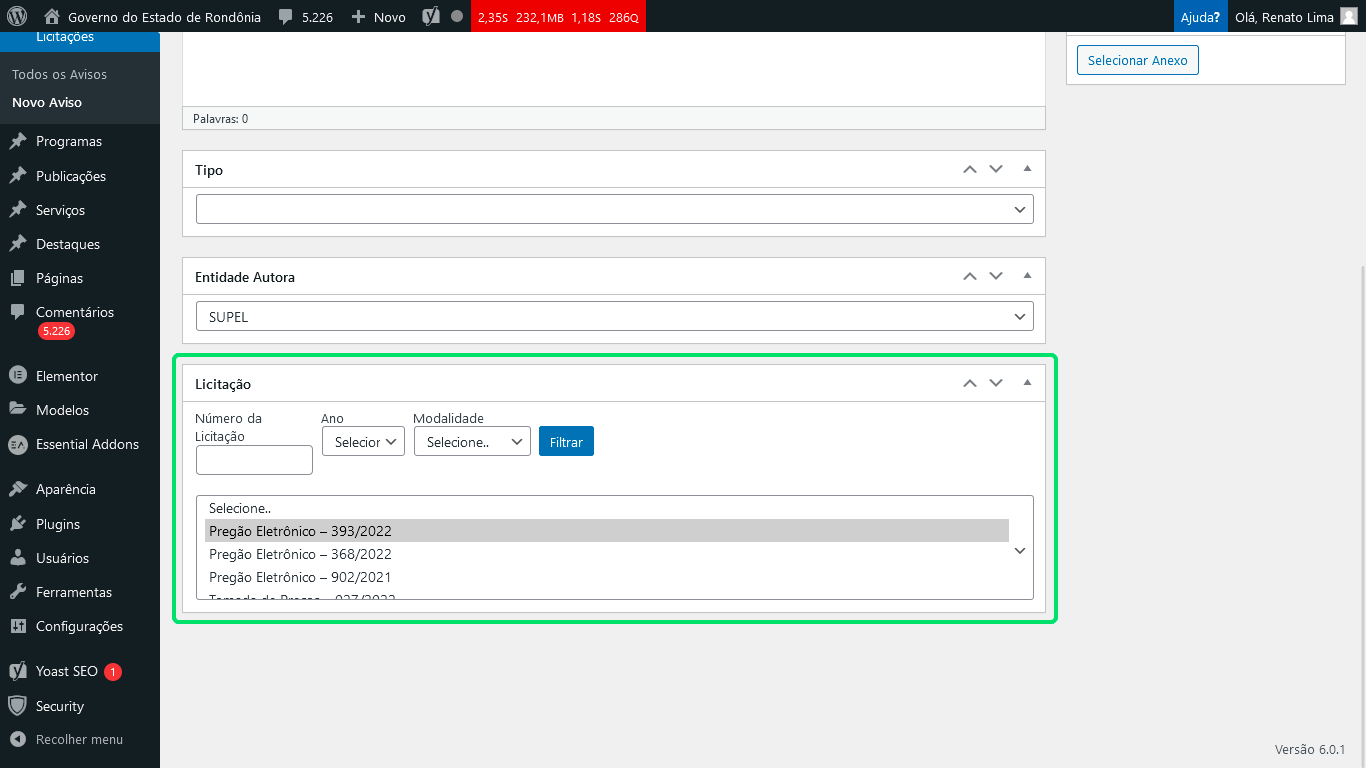
Na caixa de Licitação, você vai escolher qual licitação é vinculada ao aviso, na mesma caixa você consegue filtrar para achar a licitação por: Número da Licitação, Ano e Modalidade.
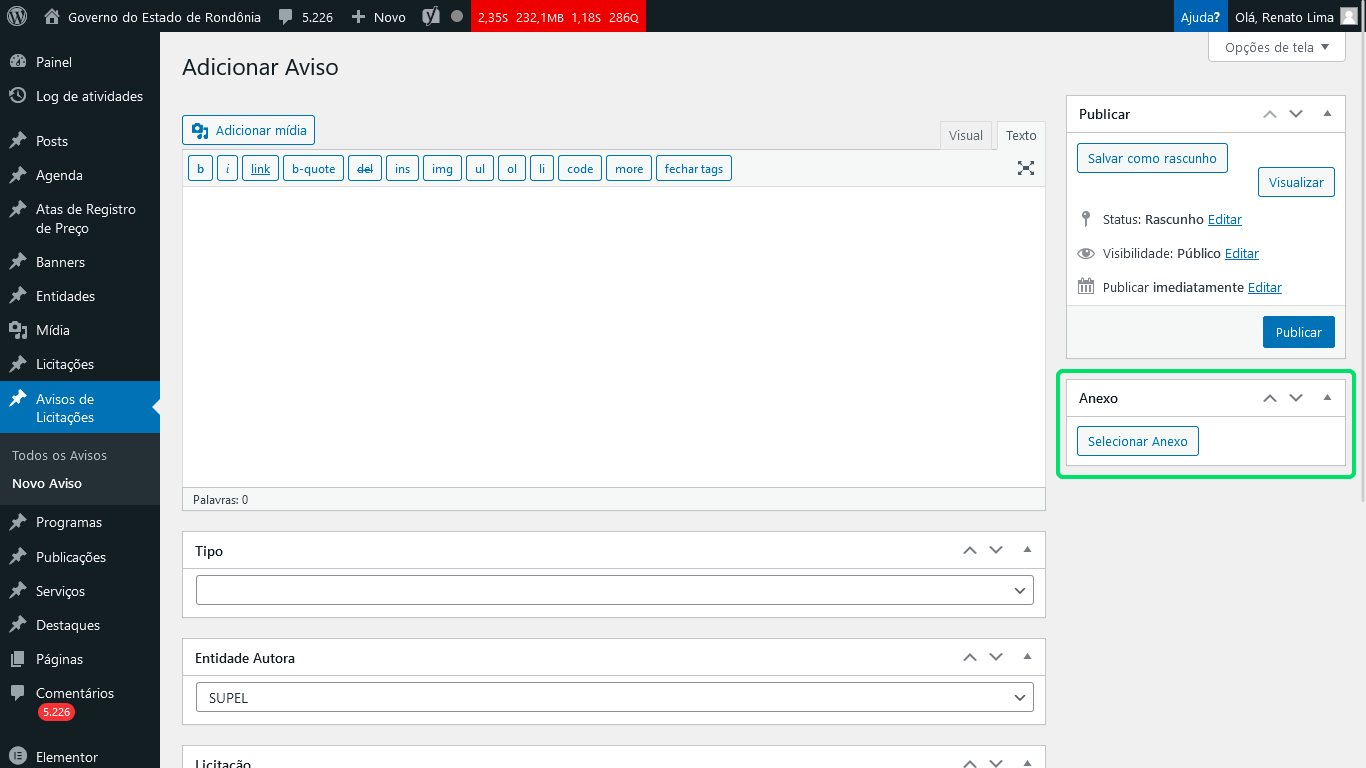
Depois de selecionar a licitação, você vai selecionar o arquivo de anexo do aviso da licitação.
ℹ️ Para o melhor entendimento de como funciona o gerenciamento de arquivos e mídias, criamos o Guia de uso para a Biblioteca de Mídia do Portal.
GUIA DA BIBLIOTECA DE MÍDIA DO PORTAL
¶ Publicação e agendamento
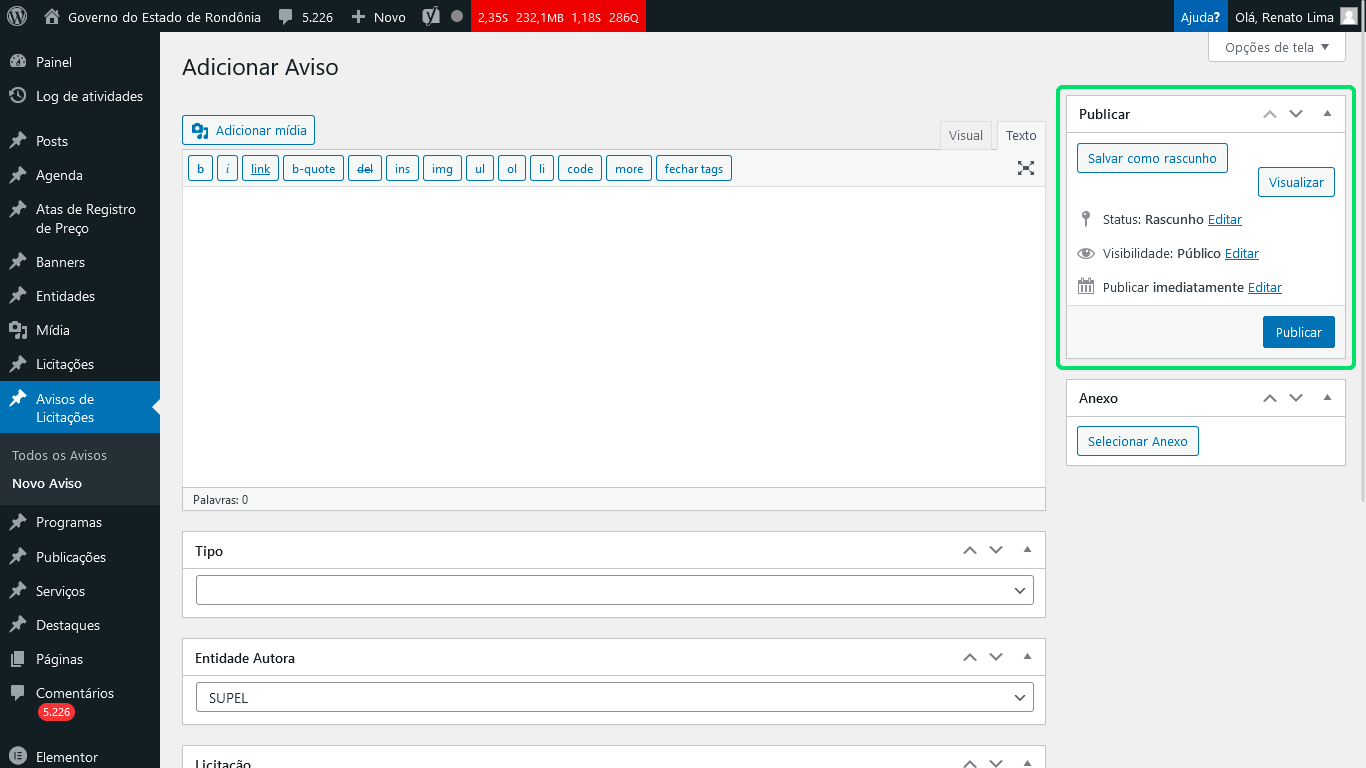
O próximo passo é a Caixa de Publicar, nela estão as opções de status, visibilidade e publicação
- O status: é a fase onde se encontra o conteúdo, no caso ele fica em rascunho provisoriamente até a publicação
- Visibilidade: por padrão é Público, porém, você pode deixar ela como privada.
- Publicar: por padrão fica como imediatamente, porém, é possível realizar um agendamento de data e horário para publicação, assim como pode ser publicado com data retroativa, também pode aplicar uma data para que esse conteúdo deixe de ficar disponível, como uma data e horário final.
GUIA DE AGENDAMENTO DE CONTEÚDO
ℹ️ Observação: a regra de agendamento serve para páginas, post’s, publicações, banners entre outros conteúdos.
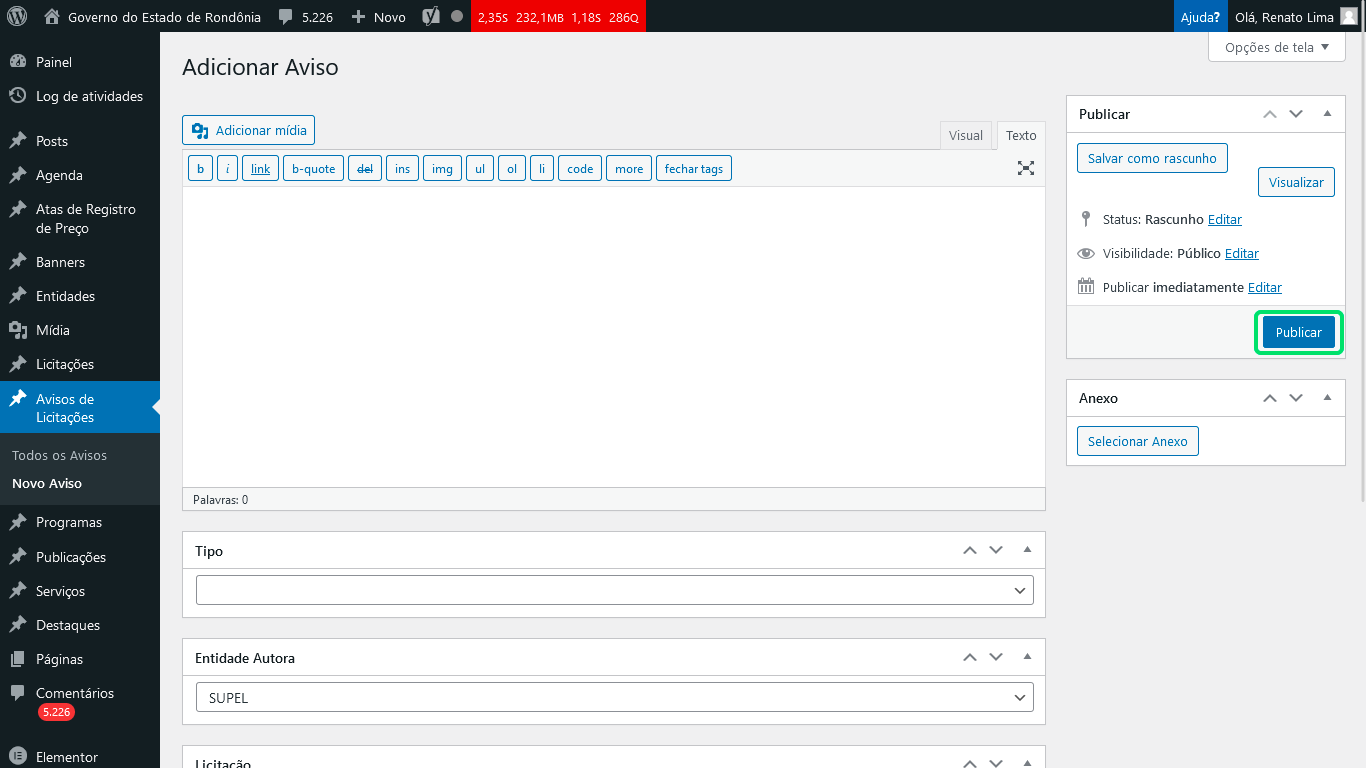
Após revisar o conteúdo e todos os parâmetros do Aviso de Licitação, basta clicar em Publicar para deixar o conteúdo disponível.